
Sadržaj:
- Autor John Day [email protected].
- Public 2024-01-30 09:36.
- Zadnja promjena 2025-01-23 14:47.

Ovaj daljinomer stvoren je za nadzor jesu li vrata otvorena ili ne. Mjerenje udaljenosti vrata omogućit će nam da utvrdimo jesu li vrata otvorena ili zatvorena.
Korak 1: Prikupite materijale

Za dovršetak ovog projekta potrebno je nabaviti:
Arduino Uno mikrokontroler
USB kabel (za povezivanje Arduina s računalom)
Prijenosno računalo
Otpornici (10 000 Ohm)
Oglasna ploča
Sonar
Korak 2: Spajanje strujnog kruga
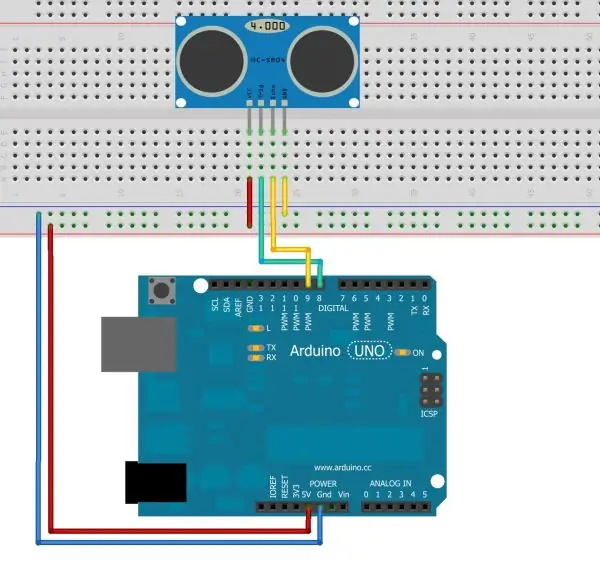
Slijedite gornji dijagram za spajanje strujnog kruga. Primijetit ćete da je vcc spojen na 5v pin, trig je spojen na 9 pin, echo je spojen na 10 pin, a gnd je spojen na masu.
Korak 3: Programiranje vašeg Arduina
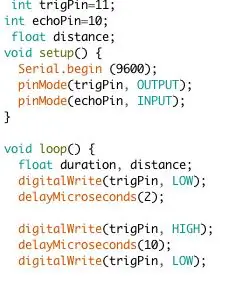
Kopirajte i zalijepite ovaj kôd u svoj uređivač, a zatim ga prenesite na svoj Arduino. To će proizvesti vrijednosti udaljenosti od vašeg Arduina koje ćemo tada morati kalibrirati
Korak 4: Snimanje kalibracijskih podataka

Trenutno vaš Arduino ne proizvodi vrijednosti udaljenosti, on proizvodi vrijednosti trajanja. Moramo stvoriti kalibracijsku krivulju kako bismo pronašli jednadžbu crte. Da biste to učinili, uzmite ravnalo i postavite Arduino u njegovu bazu, svakih 5 inča bilježite trajanje koje Arduino proizvodi. Zatim ćemo uzeti te podatke i unijeti ih u Excel tablicu.
Korak 5: Kreiranje kalibracijske krivulje
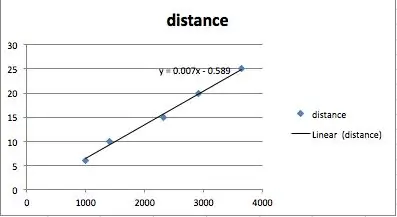
U Excelu pazite da u stupac 1 unesete svoju udaljenost, a u stupac 2 svoju udaljenost. Zatim označite stupce, a zatim odaberite umetnuti raspršenu plohu. Desnom tipkom miša kliknite jednu od podatkovnih točaka i kliknite oblikovanje linije trenda, a zatim odaberite linearno. Na kraju odaberite jednadžbu prikaza na grafikonu. Na kraju zabilježite jednadžbu koja vam je dana.
Korak 6: Kalibrirajte svoj sustav
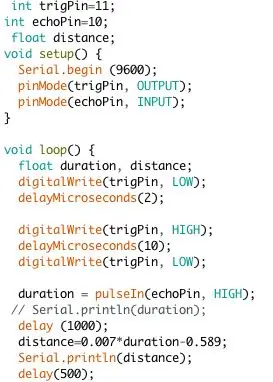
Sada kada ste pronašli svoju jednadžbu, trajanje ćete pretvoriti u udaljenost. Uzmite svoju jednadžbu i unesite je u svoj kôd ispod mjesta na kojem smo izvorno stali. Na primjer, moja jednadžba je bila y = 0,007x-0,589 pa bih unijeo:
trajanje = pulsIn (echoPin, HIGH);
kašnjenje (1000);
udaljenost = 0,007*trajanje-0,589;
Serial.println (udaljenost);
kašnjenje (500);
Spremite ovaj kôd i prenesite ga na svoj Arduino
Preporučeni:
Arduino kartonska pištolj (daljinomer i tahometar): 8 koraka

Arduino kartonska pištolj (daljinomer i tahometar): Ne bi li bilo sjajno moći mjeriti udaljenost dok udobno sjedite na kauču? Umjesto da morate koristiti tradicionalnu traku? Danas ću napraviti arduino pištolj koji je u stanju beskontaktno mjeriti udaljenosti od 2 cm do 400 cm w
Sonarni daljinomer: 4 koraka

Sonar Range Finder: U ovom Instructable -u izrađen je testni plan kako bi se vidjelo može li sonarski daljinomer utvrditi je li prijenosno računalo otvoreno ili nije. U nastavku su upute o tome kako stvoriti sonarni daljinomer, kako programirati Arduino i kalibrirati ga
Napravi daljinomer s Arduinom: 6 koraka

Napravi daljinomer s Arduinom: U ovom članku pokazat ću vam kako možete napraviti daljinomer pomoću arduina
Daljinomer za garažno parkiranje s Arduinom: 4 koraka (sa slikama)

Daljinomer za garažno parkiranje s Arduinom: Ovaj jednostavan projekt pomoći će vam da parkirate svoj automobil u garaži prikazujući udaljenost od objekata ispred branika vašeg automobila. Poruka 'Stop' će vam reći kada je vrijeme za zaustavljanje. Projekt se temelji na običnim HC-SR04 ili Parallax Pingu)))
Arduino daljinomer: 3 koraka

Arduino daljinomer: Ovo je projekt zasnovan na matičnoj ploči koji koristi Atmel Atmega 2560 (Arduino Mega) za pronalaženje udaljenosti pomoću ultrazvučnog senzora. Izlaz se može dobiti u "cm" na 16x2 LCD ekranu i serijskom monitoru Arduino IDE -a. Također možemo koristiti 16x2
